Mới đây Microsoft đã chính thức xác nhận họ sẽ không có bất kỳ hỗ trợ nào cho hệ điều hành Windows 7 trong tương lai nữa. Nên hiện với những ai đang còn xài hệ điều hành Win 7 nên nâng cấp lên Windows 10 để được trải nghiệm những tính năng mới cũng như được hỗ trợ từ Microsoft. Vậy làm thế nào để nâng cấp Win 7 lên Win 10? Theo dõi ngay bài viết dưới đây để được cách làm chi tiết.
Bạn đang xem: Nâng cấp win 7 lên win 10 2018
Đôi nét về Microsoft Windows 10:
Tính đến thời điểm hiện tại, thì Microsoft Windows 10 là hệ điều mới nhất và cao cấp nhất của Microsoft. Tuy hiện nay đã có bản thử nghiệm Windows 11 nhưng phiên bản này vẫn chưa chính thức được phát hành. Nên bản Win 10 vẫn là bản mới nhất từ Microsoft.

Chuẩn bị trước khi cập nhật Windows 10:
Trước khi tiến hành nâng cấp Win 7 lên Win 10, bạn cần lưu ý tới một số vấn đề sau:
1. Tạo bản sao khôi phục Windows:
Trước tiên, bạn cần phải tạo một ổ đĩa để khôi phục Windows trên PC. Bạn có thể tạo bằng USB hoặc CD/DVD có khả năng Boot

Ổ khôi phục Windows sẽ giúp bạn nhanh chóng khôi phục lại hệ thống Windows về trạng thái bảo mật mật nếu bạn gặp sự cố trong khi nâng cấp hệ điều hành.
2. Tiến hành sao lưu dữ liệu:
Hiện nay, trong quá trình nâng cấp dữ liệu có khá nhiều người gặp phải lỗi mất File hoặc lỗi File đã bị xóa khi cài đặt bản cập nhật Win 10 mới. Nên việc tạo một bản sao lưu dữ liệu quản trọng và File có giá trị trên PC trên thiết bị lưu trữ bên ngoài là việc làm cần thiết.
3. Cần đảm bảo ổ đĩa đủ dung lượng để nâng cấp:
Trong quá trình nâng cấp, người dùng rất dễ gặp lỗi cập nhật Windows nếu ổ hệ thống không có đủ dung lượng để cài đặt hệ điều hành Windows mới.

Để đảm bảo quá trình cập nhật Windows suôn sẻ, một điều quan trọng nữa là đảm bảo rằng hệ thống có đủ dung lượng ổ đĩa.
4. Cần kiểm tra phiên bản Win hiện tại:
Trước khi bạn nâng cấp Win 7 lên Win 10, bạn cần phải kiểm tra bản quyền phiên bản win hiện tại mà bạn đang sử dụng.
Cách kiểm tra cũng khá đơn giản, bạn click chuột phải vào biểu tượng My Computer, chọn Properties để mở cửa sổ thông tin phiên bản Windows.
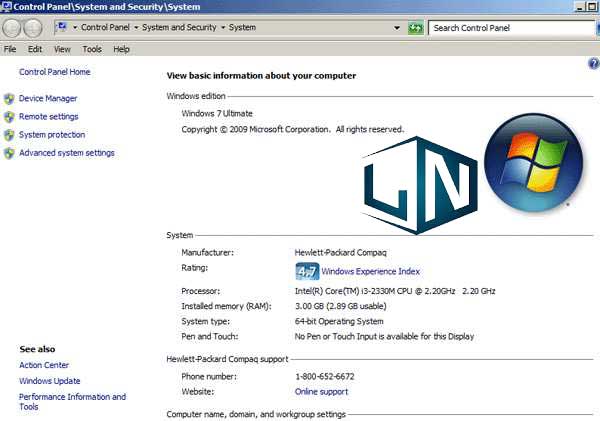
Tại đây, sẽ có 3 thông tin mà bạn cần lưu ý:
Windows edition: phiên bản phiên windows bạn đang sử dụng.System Type: cho bạn biết máy bạn đang cài win 32bit hay 64bit để bạn tải phiên bản Windows 10 tương ứng nhé.Windows activation: Nếu có chữ activated tức là windows đã kích hoạt bản quyền.Việc nâng cấp lên Windows 10 64bit thì phiên bản hiện tại của bạn cũng phải là phiên bản Win 7 64bit. Trường hợp máy bạn đang sử dụng Win 32bit thì bạn có thể sử dụng cách cài win 10 64bit từ USB.
Hướng dẫn cách nâng cấp win 7 lên win 10 từ A – Z:
Để nâng cấp Win 7 lên Win 10 mới nhất, bạn thực hiện theo các bước sau:
Bước 1: Đầu tiên, cần tiến hành Tải Win 10 phiên bản mới nhất:
Để tải File ISO Win 10 về máy tính, laptop cá nhân, bạn cần tải công cụ Media Creation Tool để hỗ trợ người dùng tải File ISO Win 10.
Link tải Media Creation Tool tại đây: Tại Xuống
https://www.microsoft.com/en-us/software-download/windows10
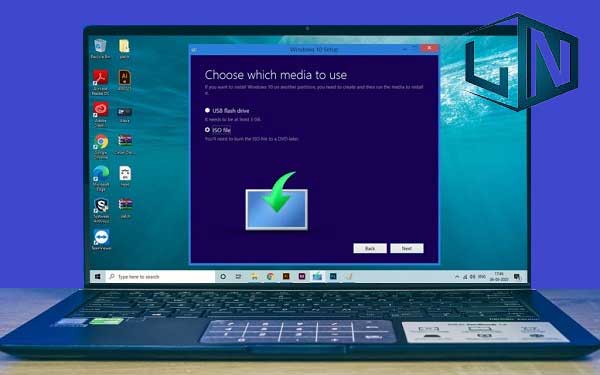
Bước 2: Sau khi bạn tải về, bạn tiến hành chạy phần mềm Media Creation Tool
Bước 3: một hộp thoại hiện lên, bạn nhấn Accept để chấp nhận điều khoản.
Xem thêm: Những Lời Chúc Hay, Ý Nghĩa Cho Ngày 8/3 Dành Cho Khách Hàng Hay, Ý Nghĩa Nhất
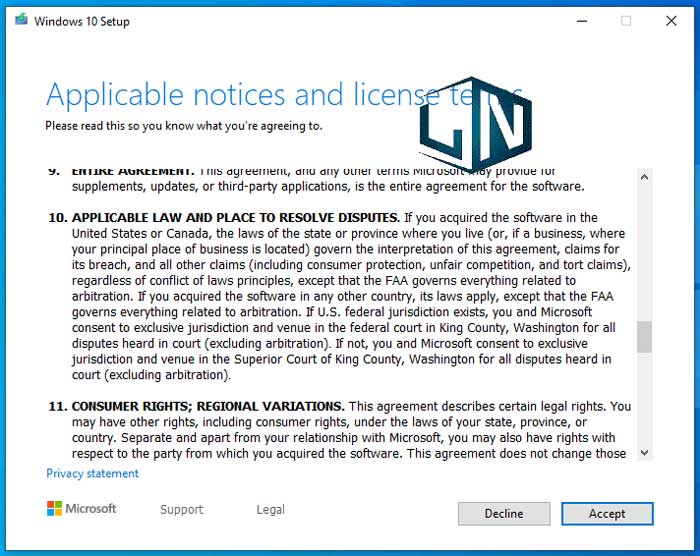
Bước 4: Tiếp đến, bạn tích chọn mục Create installation Media (USB flash drive, DVD, or ISO file) for another PC và nhấn Next.
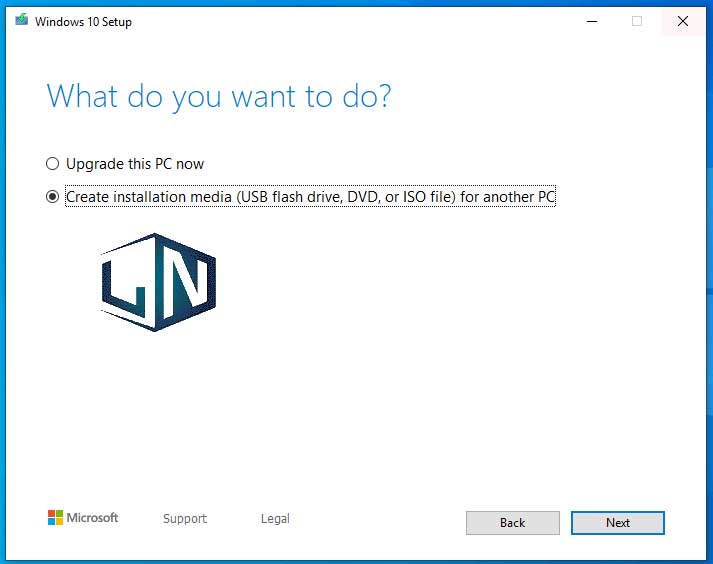
Bước 5: Tiếp đến, bạn tích chọn mục “Use the recommended options for this PC”
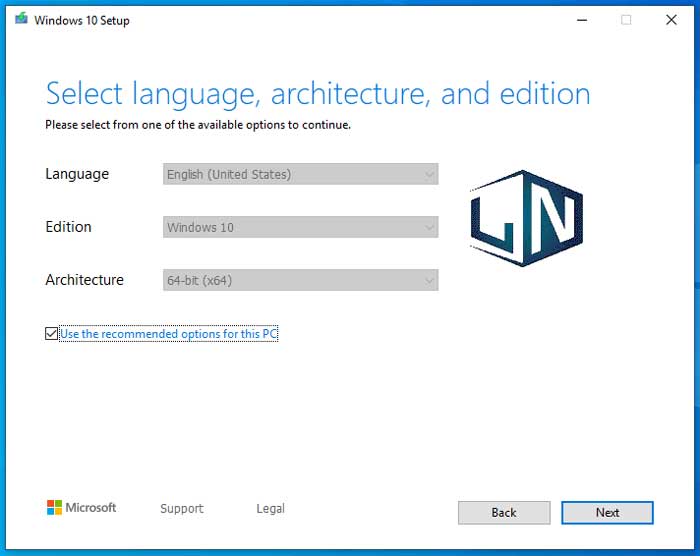
Bước 6: Sau đó, bạn tích chọn “ISO File” và nhấn chọn Next để tiếp tục
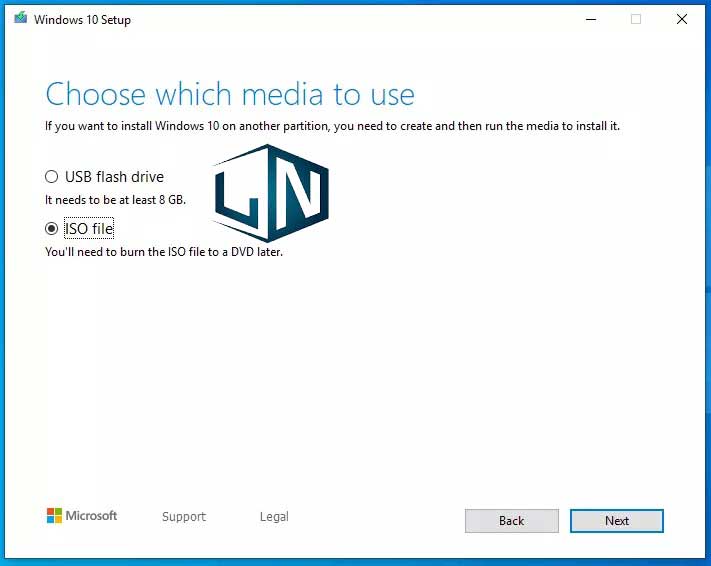
Bước 7: Tiếp đến, một hộp thoại sẽ hiện lên, bạn sẽ chọn vị trí Lưu File Cài Win 10 và bắt đầu tải xuống tệp ISO mới nhất.
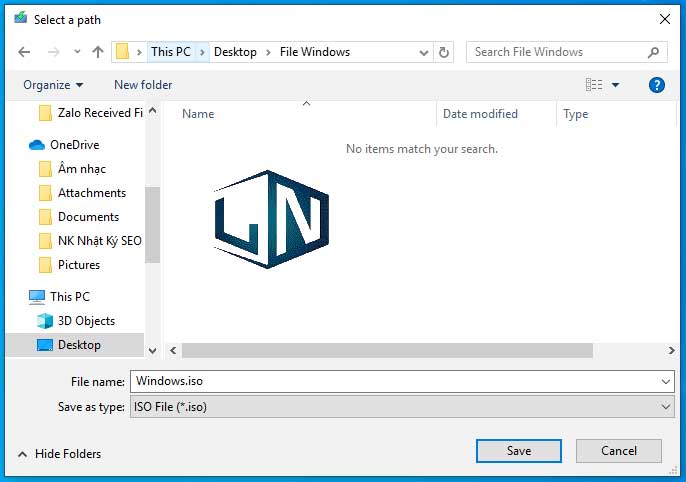
Bước 8: Lúc này, bạn chỉ cần chờ cho công cụ Media Media Creation Tool tải xuống các tệp tin cài đặt Windows 10.
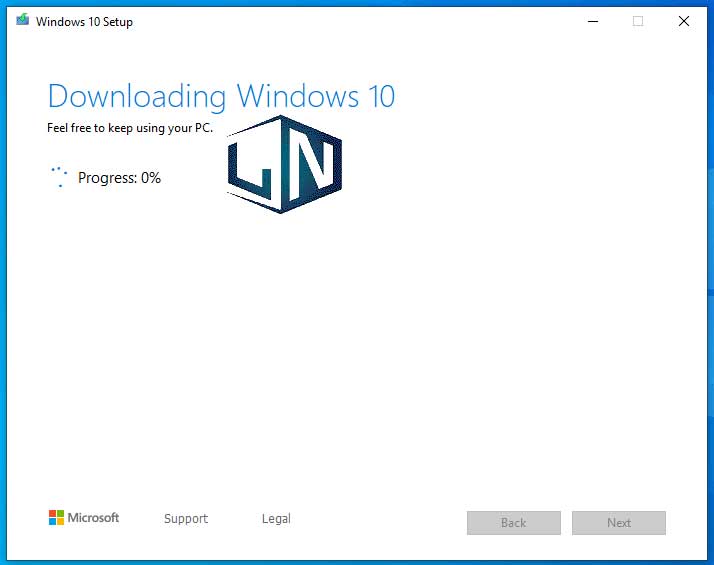
Bước 9: Sau khi bạn tải xong, bạn nhấn chọn Finish để kết thúc.
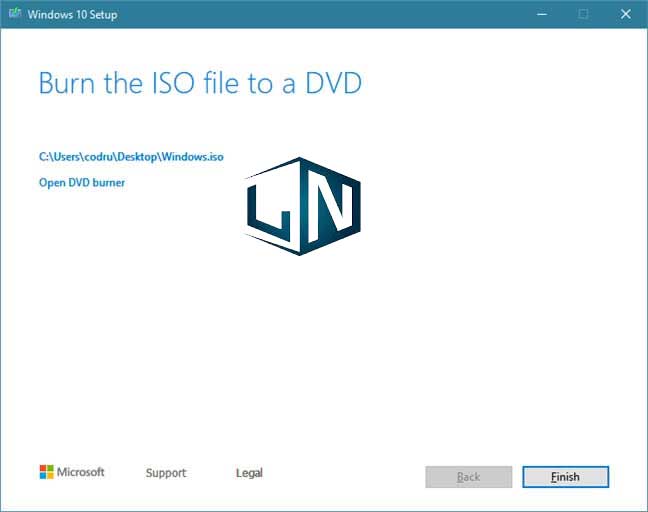
Bước 10: Tìm đến File Windows 10 File ISO và giải nén File ISO tải về.
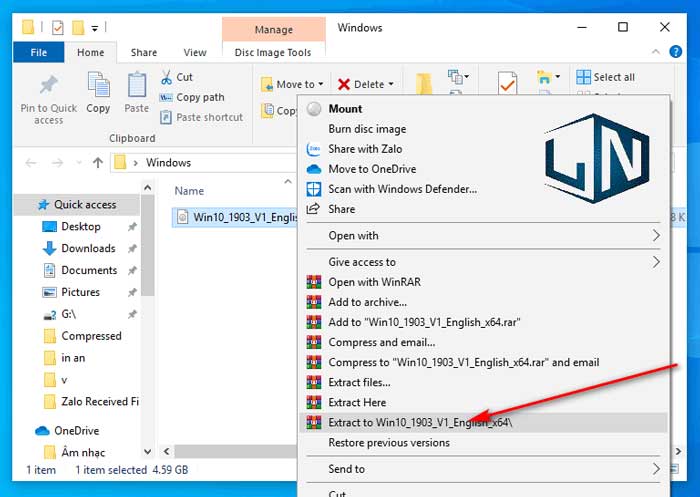
Click chuột phải vào file ISO và chọn Extract To… để giải nén File vào vị trí mà bạn muốn.
Bước 11: Sau khi giải nén ra, bạn tiến hành chạy File Setup.
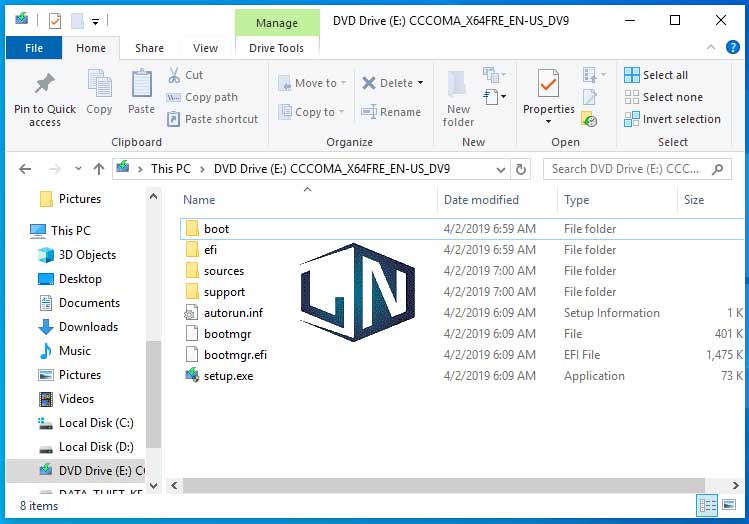
Bước 12: Tiếp đến, hộp thoại mới hiện lên, Preparing và nhấn Next
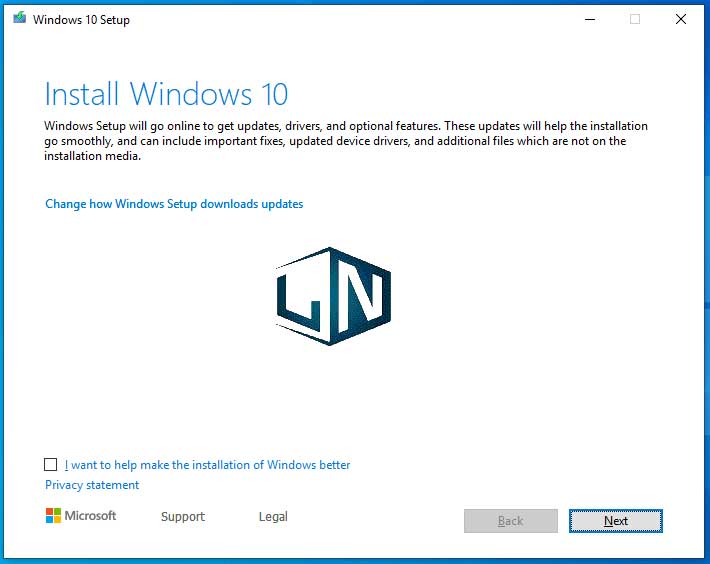
Bước 13: Tích chọn Accept để đồng ý với điều khoản Microsoft

Bước 14: Lúc này, hệ thống sẽ kiểm tra Update, bạn tiếp tục chờ đợi.
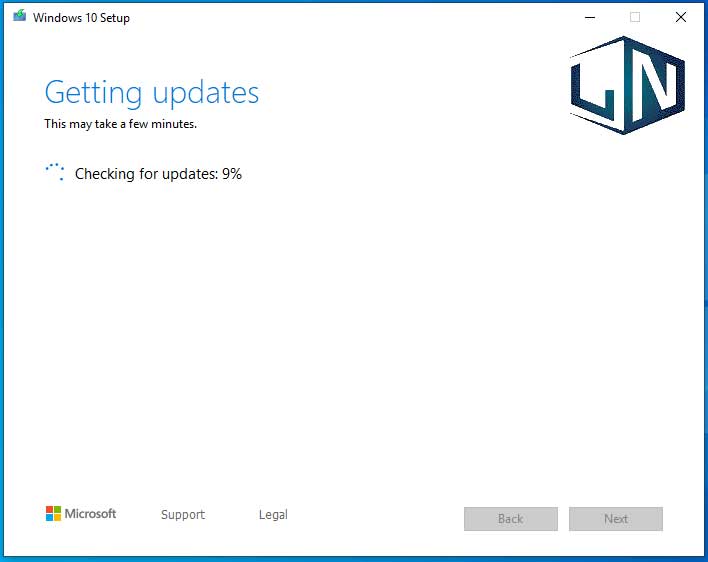
Bước 15: Ready to install
Ở bước này, nếu bạn muốn giữ nguyên dữ liệu cũ và muốn cài win luôn thì nhấn chọn Install và không cần bận tâm bất cứ điều gì.
Còn trường hợp bạn muốn xóa 1 số dữ liệu không cần thiết khi nâng lên Win 10 thì bạn chọn chế độ “Change what to keep” để tùy chỉnh.
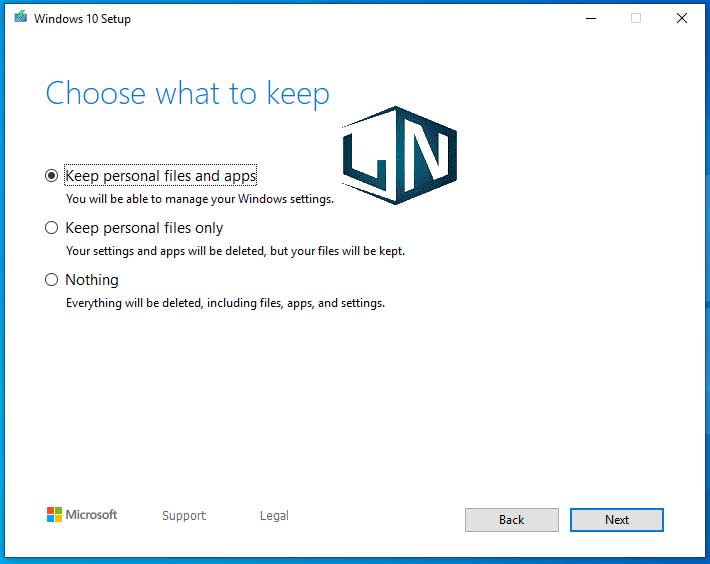
Ở chế độ “Change what to keep” bạn sẽ có 3 Option để lựa chọn.
Keep personal files and apps: Giữ lại tất cả phần mềm đã cài đặt, các file dữ liệu cá nhânKeep personal files only: Chỉ giữ lại file, thư mục, còn lại gỡ hết ứng dụngNothing: xóa toàn bộ dữ liệu, ứng dụng, cài đặt và reset về mặc địnhSau khi bạn chọn được phương án thích hợp, bạn nhấn Install để bắt đầu nâng cấp Win 7 lên Win 10.
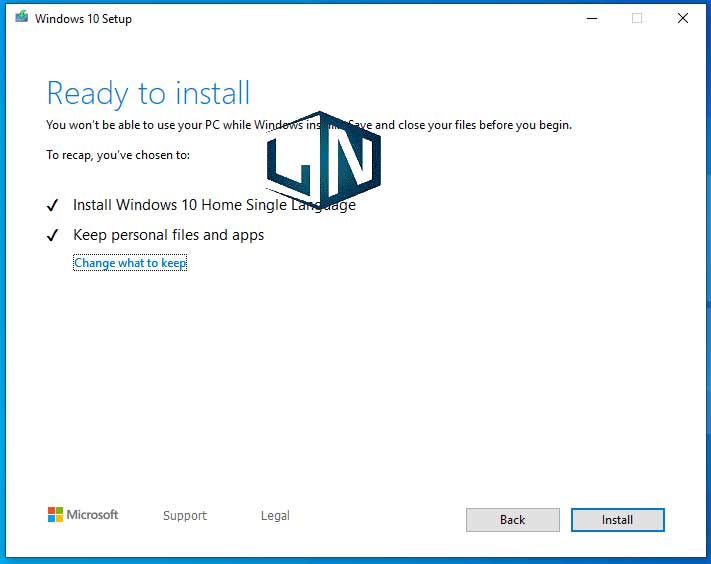
Giờ bạn chỉ cần ngồi đợi, lướt Tiktok để chờ quá trình nâng cấp.
Thời gian chờ đợi nhanh hay chậm còn phụ thuộc vào ổ cứng của bạn đang sử dụng là ổ SSD hay HDD mà thôi.















